Sterownik oprogramowania to część oprogramowania, która zapewnia interfejs. Kontroluje lub zarządza określonym interfejsem niższego poziomu. Zapewnia możliwość komunikacji oprogramowania z określonym sprzętem lub usługą niskiego poziomu. Jeśli sterownik jest przeznaczony do kontrolowania sprzętu, jest określany jako sterownik urządzenia.
Sterownik urządzenia umożliwia systemowi operacyjnemu komputera lub innym programom dostęp do funkcji sprzętu bez konieczności znajomości dokładnych szczegółów używanego sprzętu. Sterowniki służą jako tłumacze między urządzeniem a systemem operacyjnym korzystającym z urządzenia.
Dlaczego potrzebujesz kierowcy?
Największą zaletą korzystania ze sterowników jest to, że umożliwia programistom pisanie kodu wysokiego poziomu bez względu na to, z jakim urządzeniem będzie pracował użytkownik. Na przykład kod wysokiego poziomu do pracy z portem szeregowym może polegać na „odbieraniu danych” lub „wysyłaniu danych”. System operacyjny Windows może odczytywać i zapisywać na dowolnym dysku flash, ponieważ sterownik może przetłumaczyć kod na język zrozumiały dla dysku flash.
Istnieją setki urządzeń peryferyjnych, które można podłączyć do komputera. Wszystkie używają sterowników, które umożliwiają bezproblemową interakcję. Niektóre aplikacje sterowników urządzeń do łączenia obejmują drukarki, karty dźwiękowe, kable sieciowe, karty wideo, zewnętrzne urządzenia pamięci masowej, takie jak dyski twarde i dyskietki, skanery obrazu, aparaty cyfrowe, itp.
Pakiet instalacyjny systemu Microsoft Windows 10 zawiera wszystkie podstawowe sterowniki potrzebne do korzystania z komputera. Jednak sterownik może działać nieprawidłowo i możesz nie być w stanie wykonywać niektórych operacji, takich jak korzystanie z drukarki. Czasami proste „wyłączenie” i „włączenie” sterownika może rozwiązać problem, więc wszyscy użytkownicy komputerów muszą przynajmniej wiedzieć, jak uzyskać dostęp do sterowników na swoim komputerze. Na potrzeby tego artykułu skupimy się na systemie Windows 10.
Jak znaleźć sterowniki komputera z systemem Windows 10
Metody uzyskiwania dostępu do sterowników są podobne we wszystkich wersjach systemu Windows, z kilkoma odmianami. Aby uzyskać dostęp do sterowników w systemie Windows 10, wykonaj poniższe czynności.
Krok pierwszy
Pierwszym krokiem jest dostanie się do systemu Windows ustawienia. Możesz przejść do ustawień, klikając ikonę Windows po lewej stronie paska zadań. Jeśli nie znajduje się tam, możesz również uzyskać dostęp do ustawień, dotykając klawisza Windows. Spowoduje to wyświetlenie menu Windows. Następnie kliknij ikonę wyszukiwania (szkło powiększające). W pasku wyszukiwania wpisz „ustawienia”. System Windows wyświetli ustawienia w wynikach wyszukiwania. Kliknij go, aby otworzyć stronę główną ustawienia.
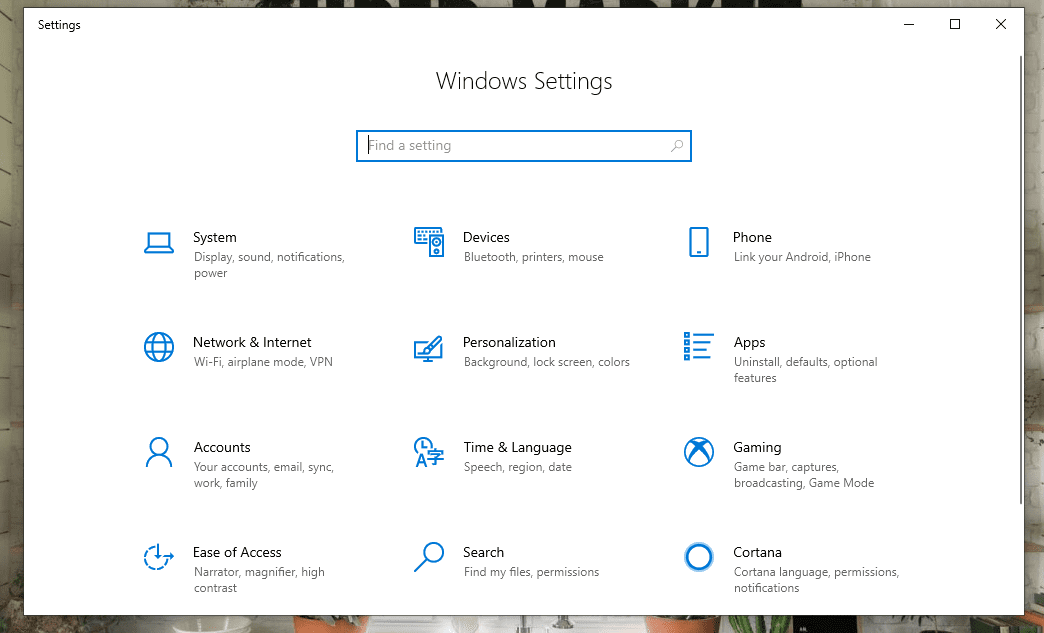
Krok drugi
Na stronie głównej ustawień, u góry strony, znajduje się pasek wyszukiwania. Kliknij pasek wyszukiwania i wpisz „Panel sterowania”. System Windows automatycznie wyszuka i wyświetli panel sterowania w wynikach wyszukiwania. Kliknij go, aby otworzyć panel sterowania. Otworzy się strona główna panelu sterowania.
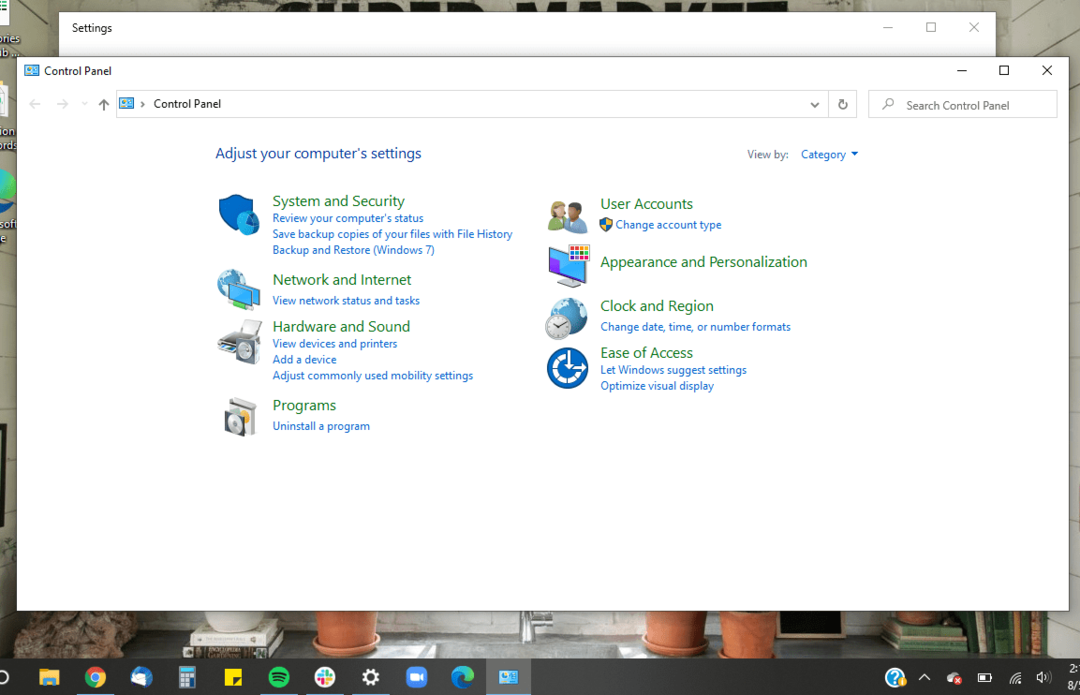
Krok trzeci
Na stronie głównej panelu sterowania kliknij „Sprzęt i dźwięk”. Znajduje się w środkowej lewej części strony. Sprzęt i dźwięk zostaną otwarte dla różnych urządzeń podłączonych do komputera.
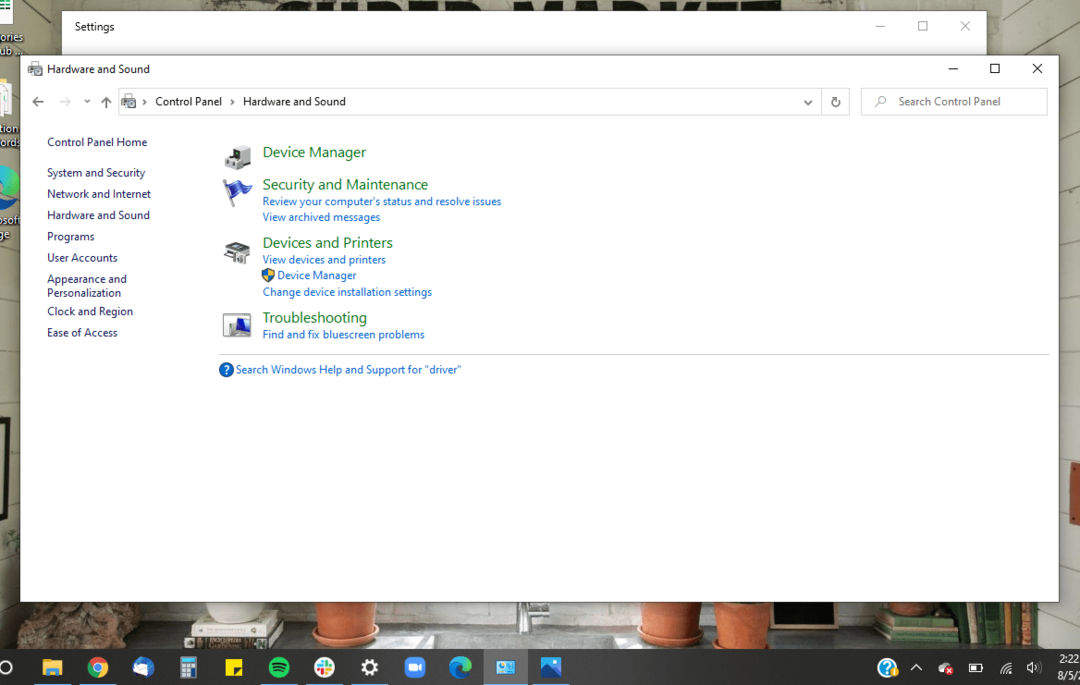
Krok czwarty
Następnym krokiem jest przejście do „Menedżera urządzeń”. Menedżer urządzeń znajduje się w lewym górnym rogu strony. Kliknij, aby otworzyć. Jeśli nie jesteś zalogowany jako administrator, nie będziesz mógł wprowadzać zmian w Menedżerze urządzeń. Możesz je tylko oglądać.
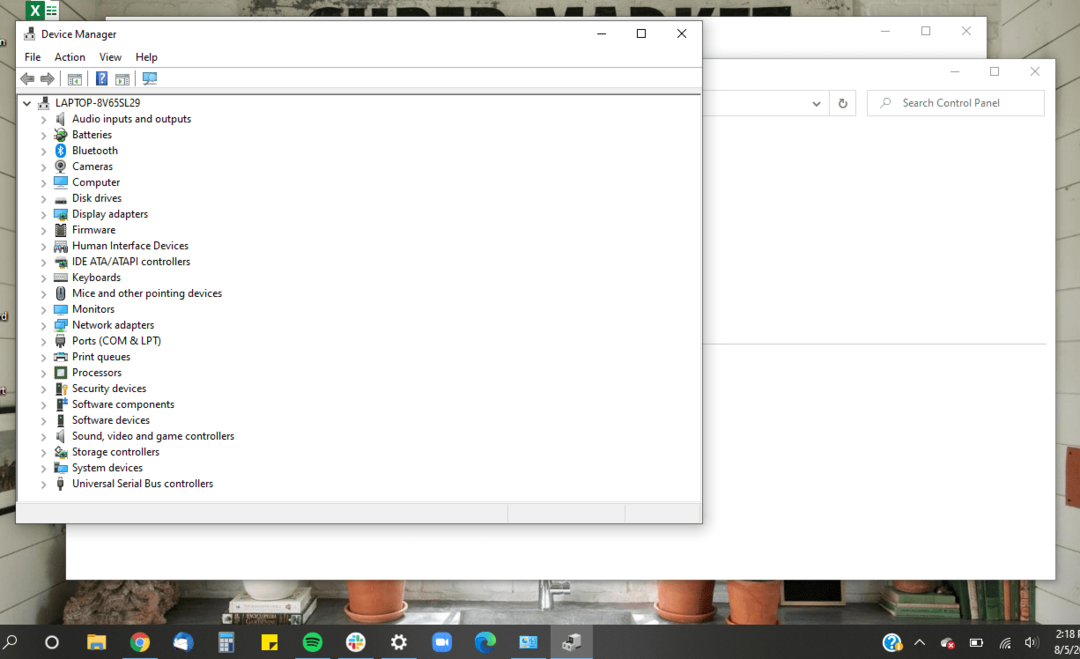
Krok piąty
Menedżer urządzeń otworzy się, aby wyświetlić listę sterowników zainstalowanych na komputerze. Kierowcy należą do różnych kategorii. Aby otworzyć kategorię, kliknij strzałkę obok kategorii.
Jeśli jesteś zalogowany jako administrator, możesz wyłączyć sterownik, klikając go i klikając wyłącz w górnej części okna. Możesz go również włączyć, klikając sterownik i wybierając opcję Włącz w górnej części okna. Jeśli nie masz dostępu administratora i podejrzewasz, że któryś z Twoich sterowników działa nieprawidłowo, najlepiej skontaktuj się z pomocą techniczną w celu uzyskania pomocy. Mogą prawidłowo rozwiązać problemy z komputerem.
Zawijanie
Jeśli wykonałeś powyższe kroki, powinieneś mieć już dostęp do swoich sterowników. Należy jednak pamiętać, że kierowcy nie są miejscem do majsterkowania. Jeśli przez pomyłkę usuniesz sterownik, oznacza to, że Twój komputer nie może wykonywać funkcji, do której został przypisany sterownik. Na przykład, jeśli usuniesz sterowniki głośników, głośniki w komputerze przestaną działać. Więc bądź ostrożny, gdy uzyskujesz dostęp do sterowników i upewnij się, że robisz to, co robisz.